페이스북 스토리 만드는 방법

페이스북 스토리는 만드는 재미가 있습니다. 안드로이드 기기와 컴퓨터에서 스토리를 만드는 방법을 소개합니다.
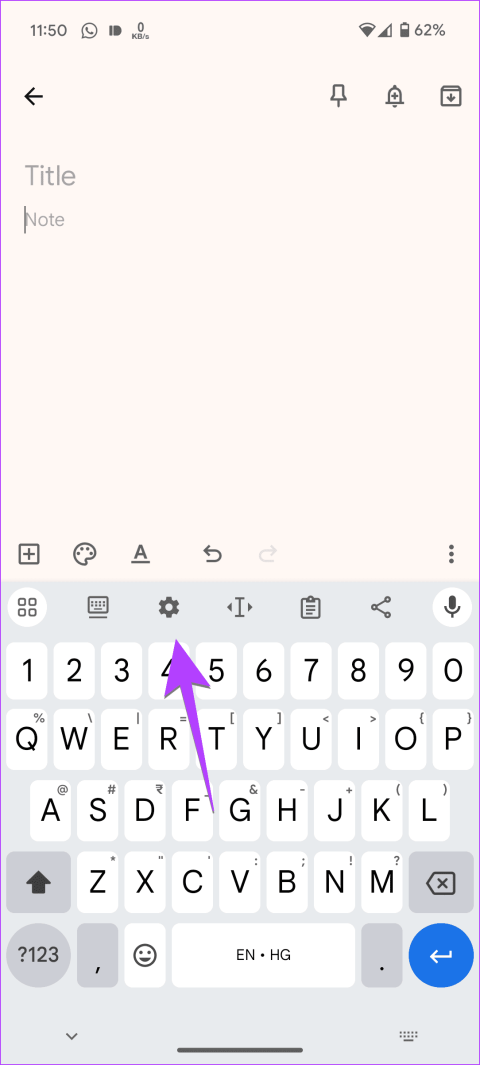
자신의 사진을 휴대폰 배경화면으로 설정하신 분들이 많을 거라 생각합니다 . 키보드의 배경으로 유지하려고 생각한 적이 있습니까? 그것은 가능합니다, 사랑하는 친구여. 실제로 어떤 사진이든 사용할 수 있으며 Android 휴대폰에서 키보드 배경으로 설정할 수 있습니다.

이는 휴대폰을 개인화하고 주변의 모든 사람을 놀라게 할 수 있는 환상적인 방법입니다. 이 기능은 일반적으로 테마 아래에 있지만 눈에 띄지는 않습니다. 하지만 걱정하지 마세요. 여기서는 Samsung의 키보드 배경과 Gboard, SwiftKey, Fleksy와 같은 Android의 인기 키보드 앱을 변경하는 방법을 알려드리겠습니다. 뛰어 들어 봅시다.
Android 휴대폰에 사전 설치된 키보드, 즉 Gboard에는 많은 멋진 기능이 포함되어 있으며 배경 이미지를 추가하는 것이 그 중 하나입니다. 자신의 사진이나 마음에 드는 다른 사진을 사용하여 키보드 배경화면으로 설정할 수 있습니다. 다양한 테마를 사용하여 모양을 변경할 수도 있습니다.
Android의 Gboard 키보드에 사진을 배경으로 추가하는 방법은 다음과 같습니다.
1단계: 어느 앱에서나 Gboard를 열고 도구 모음에서 설정 아이콘을 탭합니다. 표시되지 않으면 4개의 사각형 아이콘을 탭한 다음 설정 아이콘을 탭하세요.

2단계 : 테마로 이동합니다. 테마 화면에서 내 테마 아래 추가(+) 아이콘이 있는 테마를 탭하세요. 일반적으로 첫 번째 주제입니다.

3단계: 배경 이미지를 선택하라는 메시지가 표시됩니다. 보관하려는 이미지로 이동합니다. 그런 다음 이미지 너비, 높이 및 밝기를 조정합니다. 다음으로 다음 버튼을 누르고 완료/저장 버튼을 누르세요.

4단계: 표시되는 화면에서 키 테두리가 마음에 들지 않을 경우를 대비해 키 테두리를 끄세요. 마지막으로 적용을 누르세요.
5단계: 키보드로 돌아가면 키보드 배경으로 선택한 이미지가 기다리고 있습니다.

Gboard의 기존 배경 이미지를 편집하려면 Gboard 설정 > 테마로 이동하세요. 여기서 첫 번째 섹션의 모든 사용자 정의 테마를 찾을 수 있습니다. 편집하려는 항목을 누른 다음 연필(편집 아이콘)을 누릅니다.
팁: Android에서 키보드를 변경하는 방법을 알아보세요 .
Android 휴대폰의 SwiftKey 키보드 에 배경 그림을 추가하려면 다음 단계를 따르세요.
1단계: 모든 앱에서 SwiftKey를 실행하고 도구 모음에서 설정 아이콘을 탭합니다. 표시되지 않으면 점 3개 아이콘을 탭한 다음 설정을 탭하여 SwiftKey 설정으로 이동하세요.

팁: 또는 이 단계를 건너뛰고 앱 서랍이나 홈 화면에서 SwiftKey 아이콘을 탭할 수 있습니다. SwitfKey를 사용자 정의할 수 있는 몇 가지 흥미로운 옵션이 있는 설정으로 바로 이동됩니다 .
2단계: 설정에서 테마를 탭하세요. 그런 다음 사용자 정의 탭으로 이동하여 시작을 탭합니다.

3단계: 이미지 추가 버튼을 누르고 사용하려는 이미지로 이동합니다.
4단계: 밝기, 위젯 등과 같은 이미지 매개변수를 조정할 수 있는 화면이 표시됩니다. 완료를 누르세요.

5단계: 키보드 미리보기가 표시됩니다. 이제 토글을 사용하여 테두리를 숨길 수 있습니다. 마지막으로 오른쪽 상단에 있는 저장을 탭하세요.

이제 나만의 이미지가 포함된 SwiftKey를 사용할 준비가 되었습니다. 편집하려면 SwiftKey 설정 > 테마의 사용자 정의 탭으로 이동하고 테마에서 연필 아이콘을 눌러 편집하세요.
팁 : Gboard와 SwiftKey 중 가장 좋은 키보드가 무엇인지 알아보세요 .
Samsung Keyboard는 사진을 배경으로 사용하는 기본 옵션을 제공하지 않습니다. 하지만 삼성 휴대폰에 관해서라면 누가 믿겠습니까? 항상 방법이 있으며 이 경우에도 마찬가지입니다.
기본적으로 삼성 키보드의 배경 이미지를 사용하려면 굿락 앱 의 테마파크 모듈을 이용해야 합니다 . 동일한 단계는 다음과 같습니다.
1단계: 갤럭시 스토어에서 삼성 갤럭시 휴대폰에 Good Lock 앱을 설치하세요.
2단계: 테마파크 옆에 있는 다운로드 아이콘을 눌러 설치하세요. 설치가 완료되면 탭하세요.

3단계 : 테마파크 모듈에서 키보드 탭을 탭하고 새로 만들기 버튼을 누릅니다.
4단계: 이미지 아이콘을 누르고 갤러리를 선택한 다음 배경 이미지로 사용하려는 사진을 선택합니다.

5단계: 표시되는 화면에서 키보드에 대한 다른 사용자 정의를 수행할 수 있습니다. 그런 다음 상단의 다운로드 아이콘을 탭하세요. 테마에 이름을 지정하고 확인을 누릅니다.

6단계: 배경 이미지가 있는 새로 생성된 테마를 탭하고 적용을 선택합니다. 그게 다야. 이제 삼성 키보드의 배경에 사진이 표시됩니다.

팁: 다른 멋진 삼성 키보드 팁과 요령을 확인해 보세요 .
Android의 Fleksy Keyboard에 사진을 추가하려면 다음 단계를 따르세요.
1단계: 휴대폰의 앱 서랍 또는 홈 화면에서 Fleksy 앱을 실행하세요.
2단계: 테마 탭을 탭하고 떠다니는 연필 아이콘을 누릅니다.
3단계 : 배경 이미지 옆의 선택을 탭하고 원하는 이미지를 선택합니다.

4단계: 높이와 너비를 조정하고 완료를 누릅니다.
5단계 : 테마 빌더 화면으로 다시 이동합니다. 여기 상단 패널에서 왼쪽으로 스와이프하면 키 색상, 추천 단어 색상 등과 같은 다른 키보드 옵션이 표시됩니다. 원하는 대로 조정하세요. 뒤로 버튼을 누르고 저장을 선택합니다.

무료 테마를 많이 제공하는 Gboard 및 SwiftKey와 달리 Fleksy에서는 일부 테마에 대해 비용을 지불해야 합니다. 하지만 무료 테마가 그다지 마음에 들지 않으면 설정에서 원하는 대로 사용자 정의 테마를 만들 수 있습니다.
팁: Android 휴대폰에서 키보드 기록을 지우는 방법을 알아보세요 .
자, 삼성 키보드를 포함한 안드로이드 키보드에 그림을 넣는 방법입니다. 키보드를 추가로 사용자 정의하려면 키보드 크기를 늘리거나 줄이고 , 키보드 사운드를 변경하고, 숫자 행을 활성화하고 , 기타 설정을 변경할 수 있습니다.
페이스북 스토리는 만드는 재미가 있습니다. 안드로이드 기기와 컴퓨터에서 스토리를 만드는 방법을 소개합니다.
이 튜토리얼을 통해 Google Chrome 및 Mozilla Firefox에서 삽입된 비디오 자동 재생 기능을 비활성화하는 방법을 알아보세요.
삼성 갤럭시 탭 A가 검은 화면에 멈추고 전원이 켜지지 않는 문제를 해결합니다.
아마존 파이어 및 파이어 HD 태블릿에서 음악 및 비디오를 삭제하여 공간을 확보하고, 정리를 하거나 성능을 향상시키는 방법을 지금 읽어보세요.
아마존 파이어 태블릿에서 이메일 계정을 추가하거나 삭제하는 방법을 찾고 계신가요? 우리의 포괄적인 가이드가 단계별로 과정을 안내해 드립니다. 좋아하는 장치에서 이메일 계정을 간편하게 관리하세요. 이 꼭 읽어야 할 튜토리얼을 놓치지 마세요!
안드로이드 기기에서 앱이 시작 시 자동으로 실행되지 않도록 영구적으로 방지하는 두 가지 솔루션을 보여주는 튜토리얼입니다.
이 튜토리얼은 Google 메시징 앱을 사용하여 안드로이드 기기에서 문자 메시지를 전달하는 방법을 보여줍니다.
아마존 파이어에서 구글 크롬을 설치하고 싶으신가요? 킨들 기기에서 APK 파일을 통해 구글 크롬 설치하는 방법을 알아보세요.
안드로이드 OS에서 맞춤법 검사 기능을 사용하거나 비활성화하는 방법.
다른 장치의 충전기를 내 전화기나 태블릿에서 사용할 수 있는지 궁금하신가요? 이 유익한 포스트에는 몇 가지 답변이 있습니다.







